win11电脑运行过程中会产生很多临时文件夹,这些临时文件存放在C盘中,不仅占内存,还影响系统运行速度。为保持系统流畅运行,大家想将临时文件夹删除,但是临时文件夹在哪删除
win11电脑运行过程中会产生很多临时文件夹,这些临时文件存放在C盘中,不仅占内存,还影响系统运行速度。为保持系统流畅运行,大家想将临时文件夹删除,但是临时文件夹在哪删除?接下来教程和大家详细说明一下。
解决方法如下:
1、进入开始菜单,任务栏四宫图标。

2、打开设置。
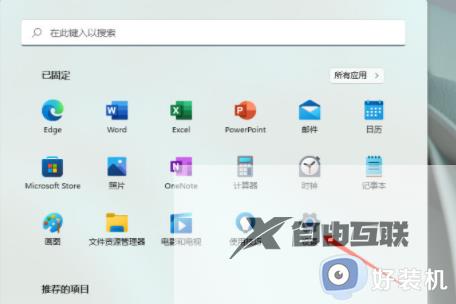
3、 进入系统。
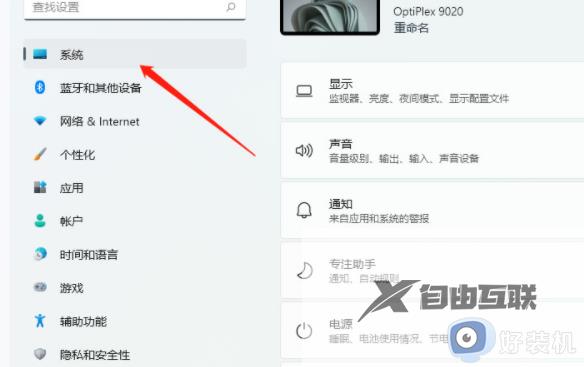
4、 进入储存。
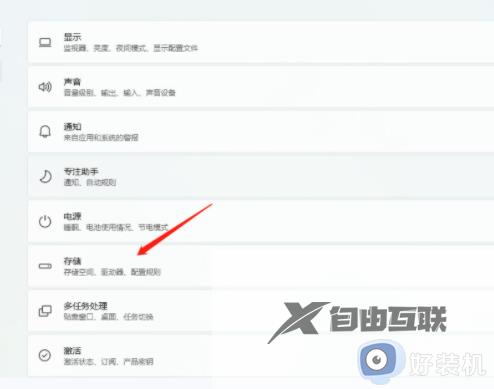
5、进入临时文件。
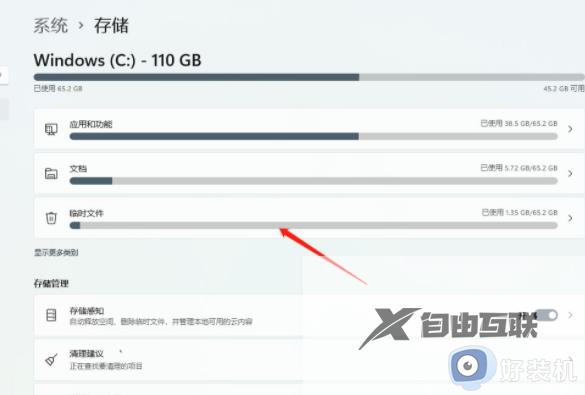
6、 删除临时文件 待扫描完成后,点击并确认删除即可。
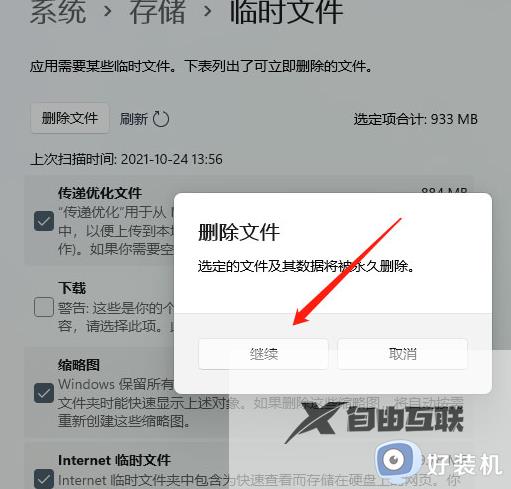
Windows11系统在运行的时候会产生很多临时文件,想要快速删除临时文件夹,可以参考教程步骤进行设置。
